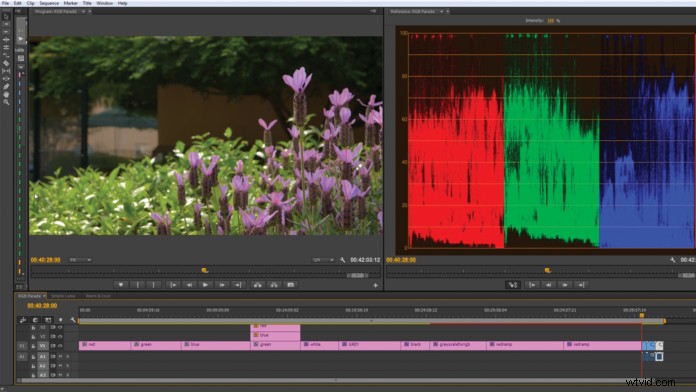
Il est facile d'examiner la qualité d'un clip vidéo, mais le test du globe oculaire est trompeur et échouera même au monteur le plus expérimenté. Le système visuel humain a la capacité étonnante de corriger les images défectueuses, en modifiant la perception des couleurs au plus profond du cortex cérébral. Associez cette capacité à des variations dans la technologie d'affichage et vous avez la recette d'un désastre d'image. Pour cette raison, l'ensemble d'outils contenu dans un moniteur de prévisualisation est essentiel au succès de la post-production.
Toutes les principales applications de montage vidéo équipent la fenêtre de prévisualisation du moniteur d'une suite d'outils pour évaluer, mesurer et fournir un affichage précis de l'image vidéo. Comprendre ces outils et comment les utiliser vous aidera à créer une image cohérente et vraie, exactement comme vous voulez que votre public la voie.
Guides des zones sécurisées
Un outil simple mais puissant sur le moniteur de prévisualisation sont les guides de superposition, notamment les guides de zone Action Safe et Title Safe. Lorsque les guides de zone de sécurité sont activés, le moniteur de prévisualisation affiche deux rectangles concentriques qui recouvrent l'image vidéo vers le bord extérieur de l'écran. Les guides de zone de sécurité fournissent une prévision pratique de ce qui sera encadré en toute sécurité pour le public. Ils servent également d'outil de conception simple pour l'alignement, la mise en page et l'affichage des graphiques.
Le rectangle intérieur est le guide Title Safe. Il établit une zone pour tous les titres ou graphiques que vous avez l'intention de placer dans la vidéo. Tout ce qui se trouve dans cette zone peut être lu en toute sécurité par le public et ne sera pas rogné par le bord de l'appareil d'affichage final.
Le guide le plus à l'extérieur est le guide Action Safe; tout ce qui se passe dans cette zone peut généralement être diffusé en toute sécurité pour le spectateur. L'autre objectif du guide Action Safe est d'établir un périmètre au sein de la vidéo. Si les graphiques sont placés dans la région Title Safe, la région Action Safe est la partie de la vidéo qui servira de tampon ou de marge pour les graphiques et le bord de l'écran.
Portées
Les différents oscilloscopes trouvés dans les applications de montage vidéo sont utilisés pour calibrer et aligner les qualités de couleur et les valeurs de luminosité d'une image vidéo. Ces outils puissants fournissent une mesure précise des valeurs techniques chromatiques et de luminance dans l'image. Lorsqu'ils sont utilisés correctement, ils vous donnent une analyse impartiale de ces valeurs et vous permettent d'apporter des ajustements à ces valeurs afin que la sortie vidéo ait des couleurs précises.
Le moniteur de forme d'onde traite des propriétés de luminance de l'image. Il révèle les valeurs de niveaux de gris sur l'écran, les valeurs les plus lumineuses étant indiquées en haut du moniteur, allant jusqu'aux valeurs les plus sombres en bas de l'écran. Il y a normalement des lignes horizontales uniformément réparties sur le moniteur de forme d'onde. Ces lignes indiquent des valeurs spécifiques et séparent les différentes plages de valeurs d'échelle de gris. Il est recommandé de conserver toutes les valeurs entre la ligne 100 blanche pure, deuxième à partir du haut, et la vraie ligne zéro noire, deuxième à partir du bas. Cela aidera à empêcher l'image d'exploser ou de tomber trop radicalement.

Semblable au moniteur de forme d'onde est le défilé RVB, qui fonctionne à peu près de la même manière que le moniteur de forme d'onde. Au lieu de mesurer uniquement les valeurs de luminance de l'image entière, il mesure les valeurs de luminance des canaux RVB séparés. C'est un outil utile lorsque vous essayez d'équilibrer la couleur globale d'une image.

Le vectorscope mesure la chrominance globale ou les valeurs de couleur de l'image. Il est disposé dans un format radial avec des cibles de couleur spécifiques marquées sur la lunette. L'angle auquel les données sont lues sur l'oscilloscope indique la couleur affichée, tandis que la proximité des données par rapport au centre de l'oscilloscope indique une saturation. Plus un point est éloigné du centre, plus sa valeur de saturation est élevée. L'utilisation d'une carte cible de couleur sur le plateau et d'un vecteurscope dans la baie d'édition peut faire de la correction des couleurs un processus simple.
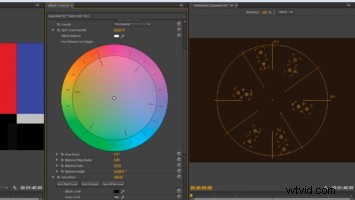
Étalonnage de l'écran
Un moniteur correctement calibré vous fera gagner un temps précieux. Les appareils d'affichage sont de toutes formes et tailles, puisque la qualité de l'image peut être ajustée, il est courant qu'une image apparaisse subtilement différente pour chaque écran sur lequel elle est affichée. Vous ne pouvez pas contrôler tous les écrans sur lesquels votre travail va, mais vous pouvez contrôler votre propre écran. L'utilisation d'un dispositif de calibrage d'écran et d'un logiciel vous aidera à configurer votre moniteur afin que ses couleurs soient précises et correspondent à la vraie valeur de l'image telle que représentée dans les oscilloscopes.
En tant que monteurs vidéo, nous examinons beaucoup de choses, notamment notre moniteur de sortie. Il est facile de considérer le moniteur de prévisualisation comme une simple fenêtre de plus, mais c'est plus qu'un volet dans le NLE, c'est une boîte à outils qui offre une vue honnête de ce que vous avez à l'écran.
Chris "Ace" Gates est un scénariste et producteur quatre fois récompensé par un Emmy Award.
